نحوه پیدا کردن دانلودها در گوشیهای اندرویدی

چگونه فایلهای دانلودی در گوشیهای اندرویدی را پیدا کنیم؟ اینجا به شما توضیح میدهیم
آنچه باید بدانید
- برنامه Files را باز کنید و روی Download ضربه بزنید، یا روی Internal ضربه بزنید، یک دسته بندی را انتخاب کنید و روی تب Download ضربه بزنید.
- Samsung My Files : روی Internal storage > Download ضربه بزنید یا برنامه ای را که از آن دانلود کرده اید انتخاب کنید.
- همچنین می توانید گوشی خود را به رایانه وصل کنید تا فایل ها و پوشه ها را مدیریت کنید.
این مقاله مکان های دانلود را در اندروید توضیح می دهد که در آن می توانید فایل های دانلود شده از Google Chrome، Google Messages، Samsung Messages، WhatsApp یا Gmail را پیدا کنید.
دانلودهای من در اندروید کجا هستند؟
برای پیمایش در حافظه داخلی اندروید، به یک برنامه مدیریت فایل اندروید نیاز دارید. برخی از اندرویدها با برنامه Google Files ارائه می شوند در حالی که دستگاه های سامسونگ از برنامه My Files استفاده می کنند. همچنین می توانید گوشی خود را به رایانه وصل کنید تا فایل ها و پوشه ها را مدیریت کنید.
در اکثر موارد، هر چیزی را که دانلود می کنید در پوشه Downloads قرار می گیرد. با این حال، بسته به برنامهای که از آن دانلود کردهاید، مکان ممکن است متفاوت باشد. اگر کاربر اندروید (اندروید ۷ یا بالاتر) هستید، پیدا کردن دانلودهای شما شبیه به استفاده از Windows Explorer یا Mac’s Finder است.
اگر کاربر آیفون با iOS 11 یا جدیدتر هستید، برنامه Files اپل شما را به همه مکانهای ذخیرهسازی دستگاهتان، چه محلی و چه در فضای ابری متصل میکند.
نحوه پیدا کردن دانلودها در اندروید
در اندرویدهای جدیدتر، می توانید به راحتی از طریق برنامه Files به دانلودهای خود دسترسی داشته باشید. Files را باز کنید و روی Downloads در زیر Categories ضربه بزنید.

راهنمایی: در برنامه Samsung My Files، به Internal storage بروید و سپس Download را انتخاب کنید.
در دستگاههای Android قدیمیتر، ممکن است چند مرحله اضافی وجود داشته باشد:
۱٫ برنامه Files را باز کنید و روی Internal ضربه بزنید.
۲٫ روی دسته بندی Videos، Images، Documents & other یا Audio مرتبط با دانلود خود ضربه بزنید.
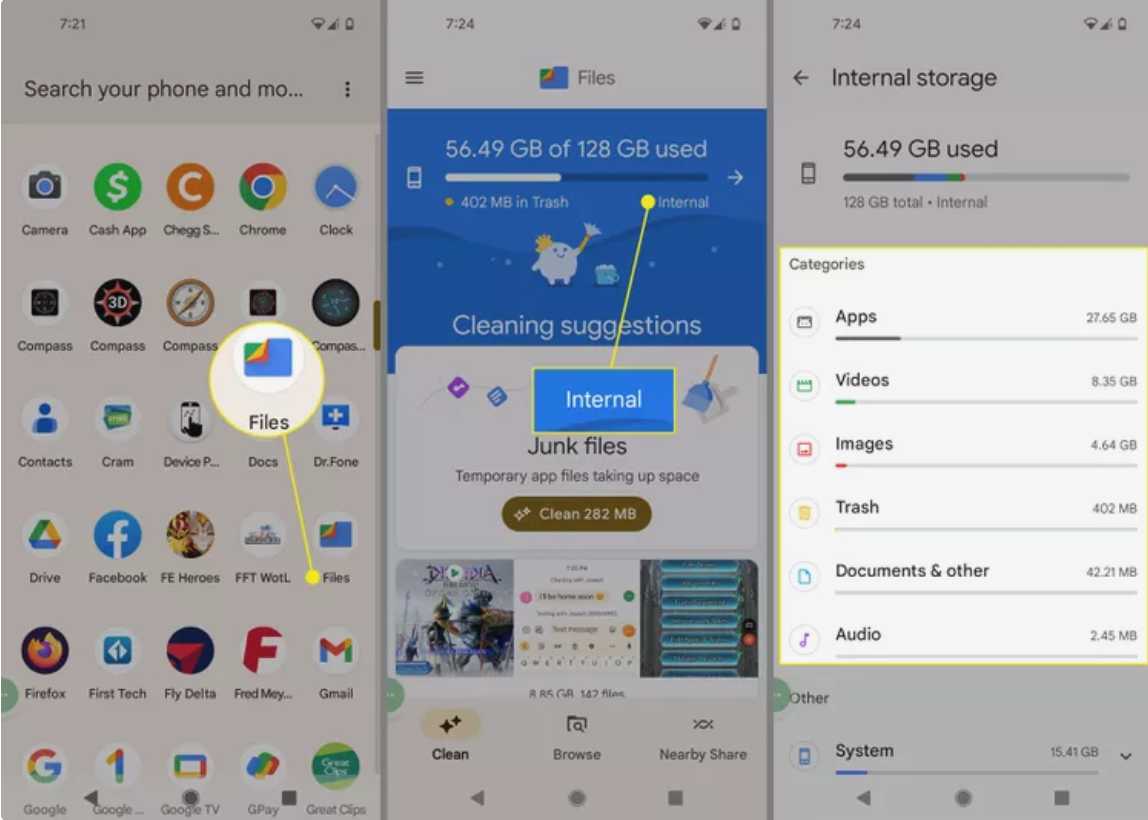
۳٫ در بالا، به سمت چپ از طریق گزینه ها اسکرول کنید و روی Download ضربه بزنید تا دانلودهای خود را ببینید.

نحوه پیدا کردن دانلودهای Google Messages در سامسونگ
برای دسترسی به دانلودهای Google Messages در دستگاه های سامسونگ:
۱٫ مدیر فایل ترجیحی خود را باز کنید، روی Internal storage ضربه بزنید، سپس روی Pictures ضربه بزنید.
۲٫ Messages را انتخاب کنید.
۳٫ تمام تصاویر، فیلمها و کلیپهای صوتی دانلود شده شما در پوشه Messages قرار خواهند داشت.
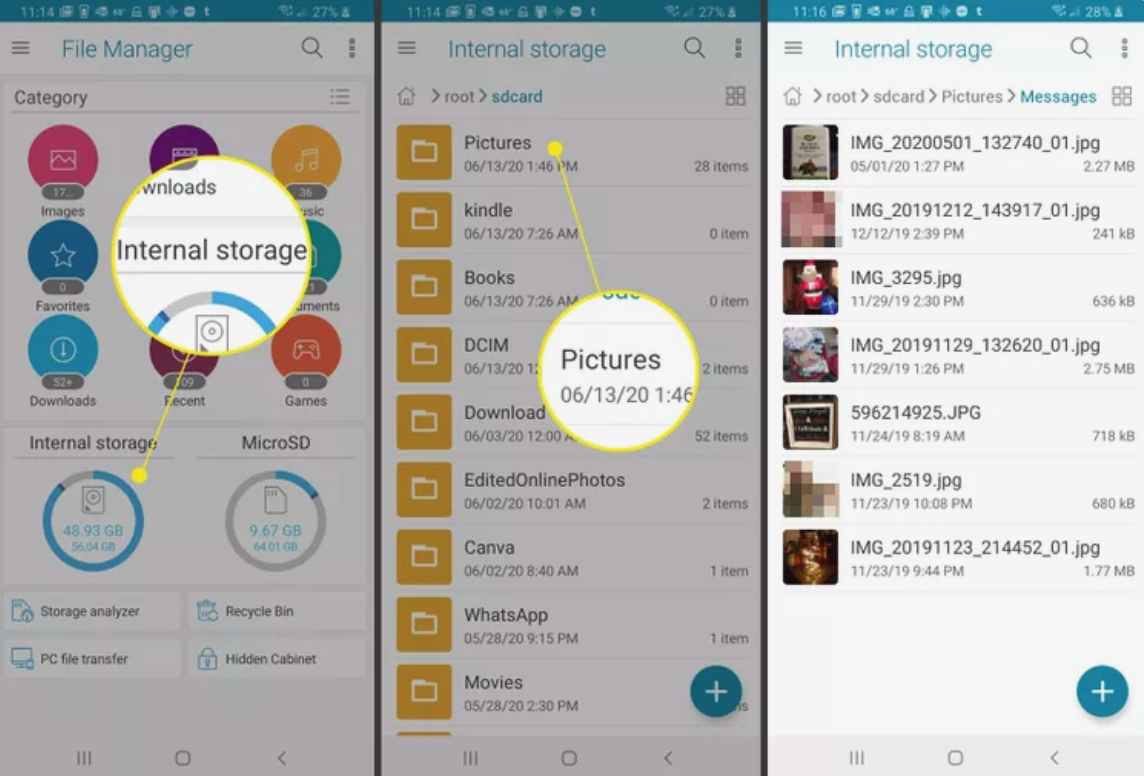
نحوه پیدا کردن دانلودهای WhatsApp در سامسونگ
برای دسترسی به دانلودهای WhatsApp در دستگاههای سامسونگ:
۱٫ مدیر فایل خود را باز کنید و Internal storage > WhatsApp را انتخاب کنید.
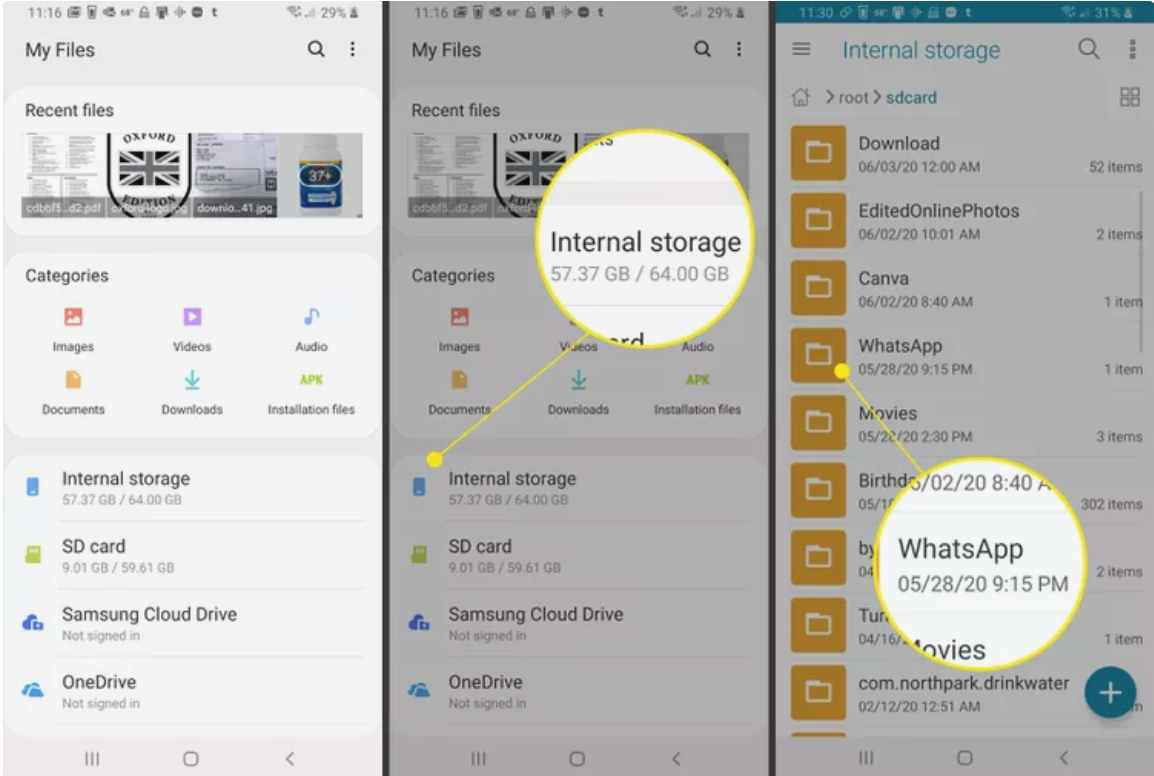
۲٫ Media را انتخاب کنید.
۳٫ فایلها و پیوستهای شما در پوشههای مربوطه در دایرکتوری Media واتساپ ذخیره میشوند.

توجه: ویدیوها و تصاویری که با برنامههایی مانند Hangouts و Textra دانلود میشوند، در پوشههای مربوطه در حافظه داخلی دستگاه شما قرار میگیرند.
پرسش و پاسخ
چگونه دانلود را در اندروید متوقف کنم؟
برای متوقف کردن دانلود در اندروید از Google Play Store، روی X روی نوار پیشرفت در طول دانلود ضربه بزنید. اگر از یک برنامه دانلود میکنید، هیچ راه واضحی برای متوقف کردن دانلود وجود ندارد، به جز خاموش کردن وای-فای.
چگونه فیلم های YouTube را در اندروید دانلود کنم؟
برای دانلود فیلم های YouTube در اندروید خود، به اشتراک YouTube Premium نیاز دارید. از برنامه YouTube برای رفتن به ویدیویی که می خواهید دانلود کنید استفاده کنید و روی Download زیر ویدیو ضربه بزنید. گزینه کیفیت دانلود خود را انتخاب کنید، مانند ۷۲۰p یا ۳۶۰p.
چگونه برنامه ها را در اندروید دانلود کنم؟
برای دانلود برنامهها در اندروید در Google Play، برنامه Google Play Store را باز کنید، روی برنامهای که میخواهید ضربه بزنید و روی Install ضربه بزنید. همچنین میتوانید دانلودها را با استفاده از Play Store در دسکتاپ خود مدیریت کنید. از برنامه Amazon AppStore، تنظیم Install unknown apps را فعال کنید، برنامه را پیدا کنید و روی Get > Download ضربه بزنید.



